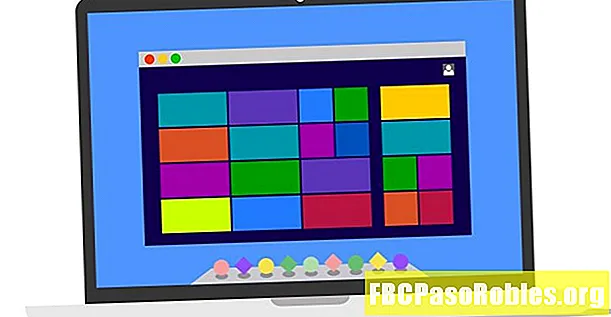
Мазмун
- VirtualBox мурунтан эле сонун, бирок аны орнотуу андан да жакшыраак
- VirtualBox Кеңейтүү Топтому деген эмне?
- Хост OS-де Кеңейтүү Бумасын орнотуу
VirtualBox мурунтан эле сонун, бирок аны орнотуу андан да жакшыраак
VirtualBox бул кошумча иштөө тутумдарын сынап көрүү үчүн сонун шайман. Бул бүтүндөй иштөө тутумун виртуалдык машина деп аталган колдонмо катары иштетүүгө мүмкүнчүлүк берет, ал башка тутумдун программасына бир чымчым убакытта кирүү үчүн пайдалуу. VirtualBox өзү жакшы иштейт, бирок орнотуп жатат VirtualBox Кеңейтүү Топтому тажрыйбаны бир топ жакшыртат.
VirtualBox Кеңейтүү Топтому деген эмне?
Атынан көрүнүп тургандай, Кеңейтүү Бумасында, алгач машинаңыздын негизги ОС-те орнотулган кошумча шайман (деп аталат) кожоюн, сиз иштеп турган ОС - бул конок ). Бул эки системаны жакшыраак айкалыштырууга жардам берген бир катар драйверлерди жана башка программаларды камтыйт, мисалы:
- Эгерде сизде конок кире турган USB 2 же 3 түзмөк башкы компьютерге туташтырылган болсо, сизге Кеңейтүү Топтому керек болот.
- Эгер конок OSнин коопсуздугу жөнүндө тынчсызданып жатсаңыз, анда Кеңейтүү Топтому орнотулган болсо, аны шифрлеп алсаңыз болот.
- Конок OS-ге башка машинадан кирүүнү каалоо, адатта, аны тармак серверинде иштетип жатсаңыз. Кеңейтүү топтому RDP аркылуу конок OS'ге алыскы мүмкүнчүлүктү кошот.
- Сизде Windows үчүн гана драйверлери бар веб-камера бар дейли, бирок сиз аны MacOS программасынын бир бөлүгү менен колдонгуңуз келет. Бул учурда сизге веб-камеранын видеосун конокко жеткирүү үчүн Кеңейтүү топтому керек болот.
Кеңейтүү топтому орнотулган кошумча куралдарга шилтеме берет кожоюн машина. VirtualBox иштеткен ОСке орнотула турган окшош элементтер дагы бар Guest Additions. Бирок, бул эки башка нерсе жана алар бири-биринен талап кылынбайт жана бири-биринен айрылбайт.
Хост OS-де Кеңейтүү Бумасын орнотуу
Биринчи кадам - иштеп жаткан VirtualBox версиясына туура келген Кеңейтүү Бумасын орнотуу. Бул процессти баштоонун бир нече жолу бар, бирок алардын бардыгы үчүн орнотуу бирдей.
-
Алгач, VirtualBox веб-сайтына кирип, Кеңейтүү Топтомун жүктөп алыңыз.

-
Орнотууну баштоонун эң жөнөкөй жолу - Windows OS файлды эки жолу басуу сыяктуу, хост OS үчүн кадимки ыкманы колдонуу. Ал VirtualBox менен автоматтык түрдө ачылышы керек.
-
Же болбосо, ачыңыз File менюсун, андан кийин тандаңыз Түзөтүүлөр.

-
Түзөтүүлөр диалогунан, тандаңыз Extensions.
-
Андан кийин, оң жагында жазылган баскычты чыкылдатыңыз Жаңы топтомду кошот. Жүктөлгөн Кеңейтүү Топтомун тандап алсаңыз, файл тандоочу диалог ачылат.

-
Биринчиден, диалогдо Кеңейтүү Топтомунда бир нече система деңгээлиндеги программа бар экендиги түшүндүрүлөт. Click орнотуу улантуу.

-
Windows диалогу бул колдонмо шайманга өзгөртүүлөрдү киргизүүгө макулбу (жок) деп сурайт. Андан кийин Орнотуучу Кеңейтүү Топтомун орнотуп жатканда кичинекей прогресс тилкесин көрсөтөт.

-
Андан кийин, Лицензиялык келишимди карап чыгып, чыкылдатыңыз Макулмун түбүнө жеткенде.
Эми кеңейтүү топтому хост OS-те орнотулгандыктан, VirtualBox -ту өчүрүп күйгүзүп, ушул макалада келтирилген функциялардын кайсынысын болбосун көрө аласыз.

